windows media player播放器是win10自带的,该操作页面是非常简单且经典的,大家喜欢使用该播放器播放视频或者音乐,在这款软件中播放视频的时候,一些小伙伴不清楚怎么设置视频的倍数播放,想要将视频的播放速度调整慢一点或者快一点,那么怎么设置呢,其实我们可以在播放页面中进行右键点击,选择视频增强选项,在该选项的子选项中进入到设置播放速度的窗口中即可,可以根据自己的需求自定义调整播放速度,下方是关于如何使用windows media player设置播放速度的具体操作方法,如果你需要的情况下可以看看方法教程。
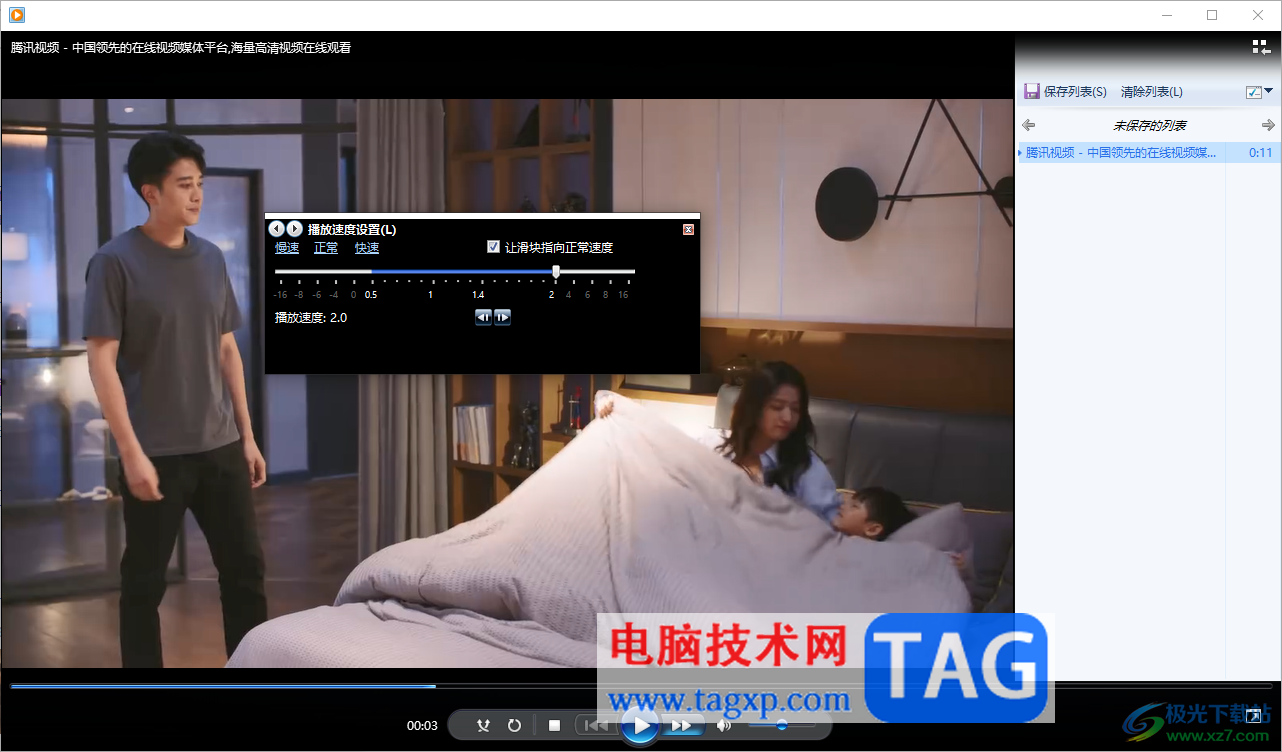
1.在电脑桌面左上角的位置将开始菜单点击打开,搜索windows media player,将搜索出来的播放器进行点击进入。
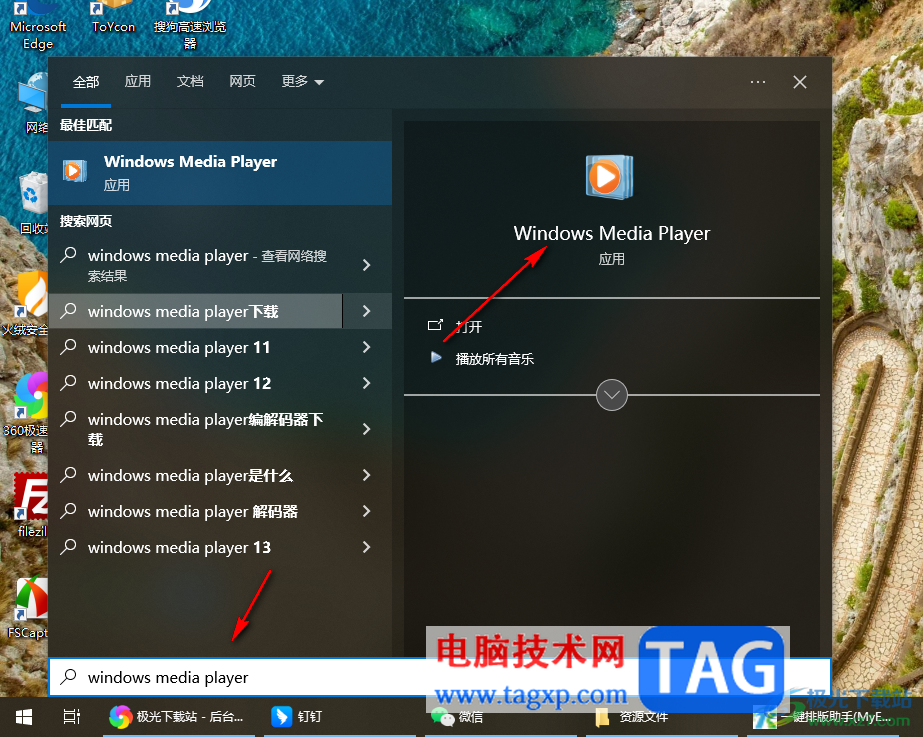
2.进入到页面中之后,在页面上显示出来的视频素材将其双击一下进入。
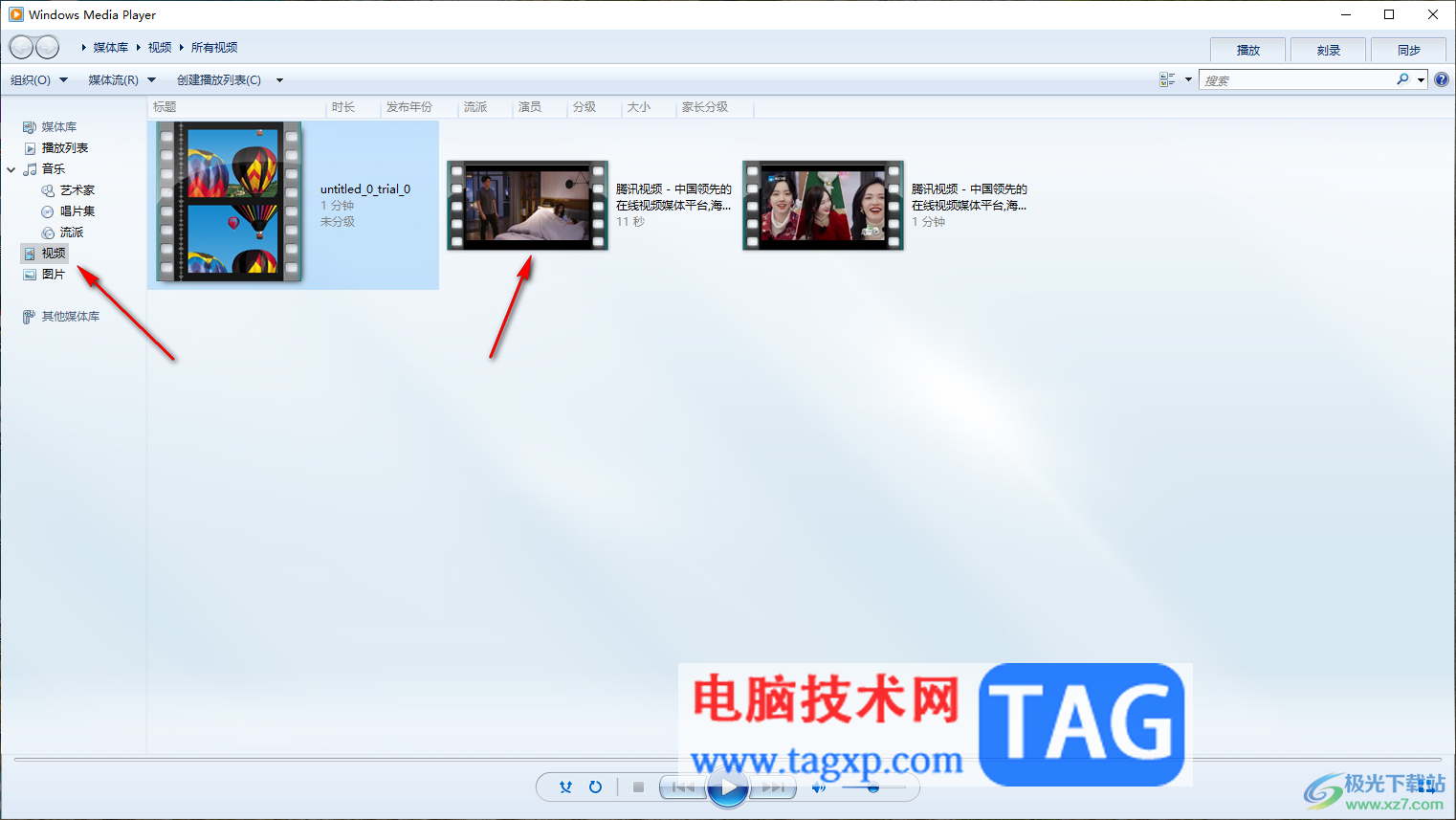
3.即可进行视频的播放操作,之后使用鼠标在页面上进行右键点击一下,在页面上显示出来的菜单选项中选择【增强功能】选项。
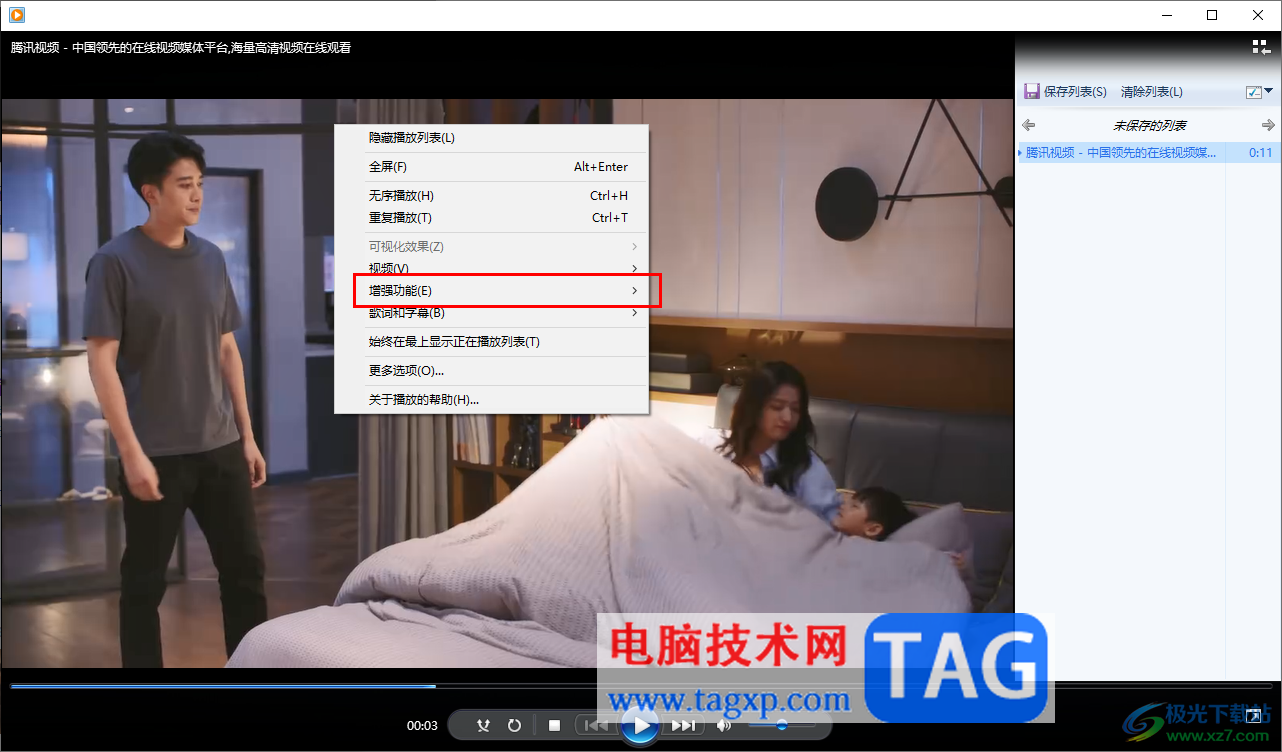
4.然后会显示出一增强功能的子选项,在子选项中将【播放速度设置】选项点击一下进入。
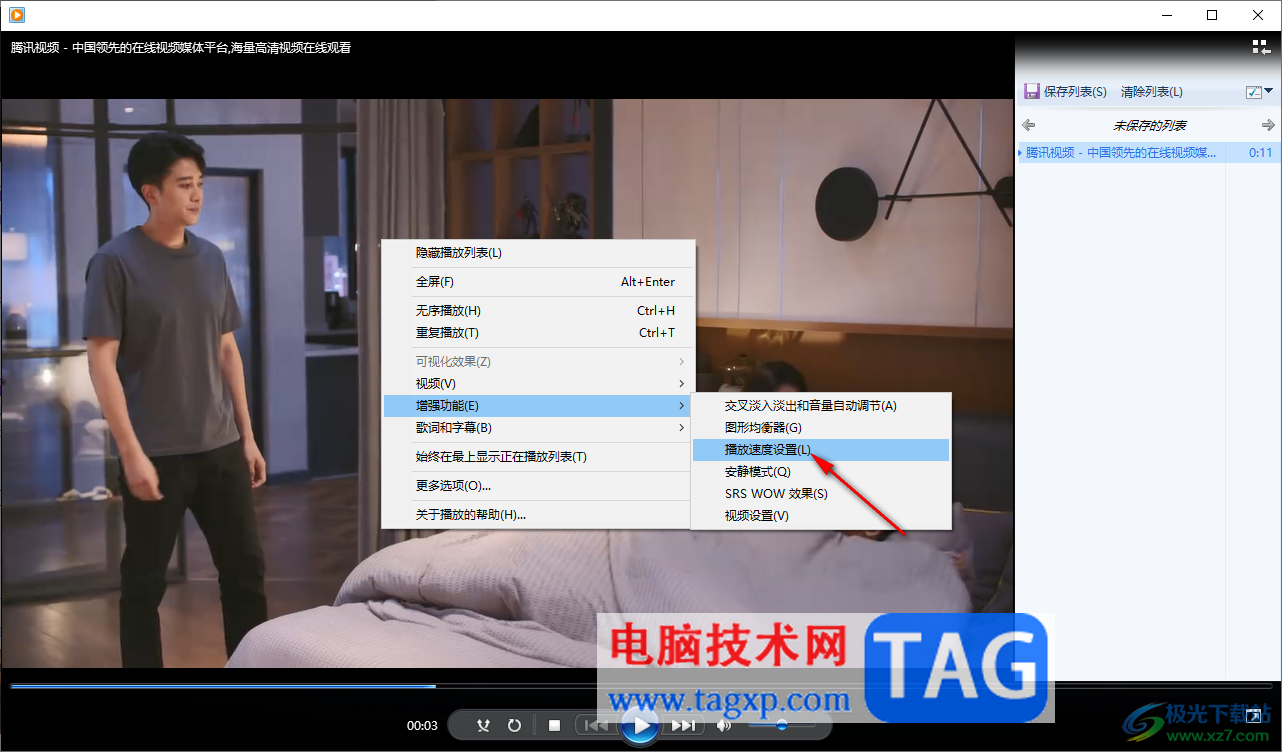
5.在页面上弹出的窗口中,可以用鼠标拉动蓝色的滑动条进行自定义调节,或者是可以点击慢速、正常以及快速等选项进行设置,如图所示。
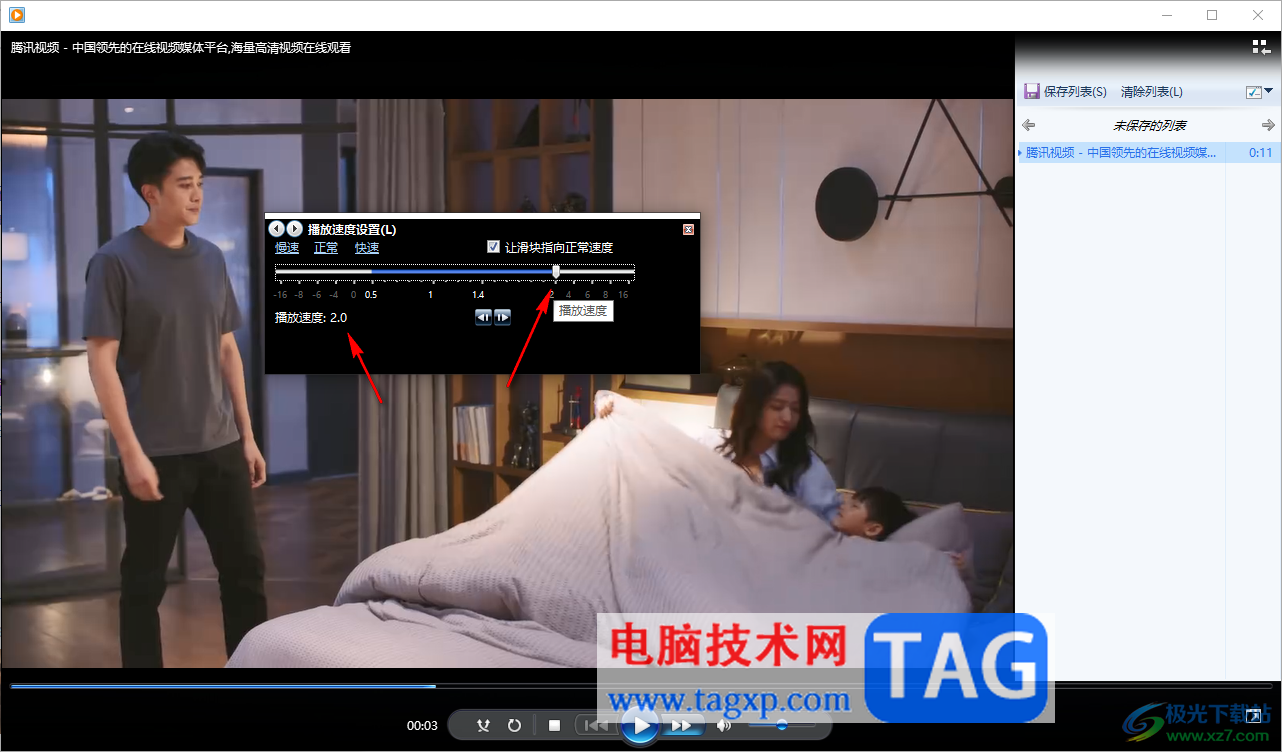
以上就是关于如何使用windows media player倍速播放视频的具体操作方法,一般我们的视频正常的播放速度是1倍速播放,有的小伙伴想要将视频速度设置成为加速播放或者是慢速播放,那么就可以在设置播放速度的窗口中调节一下就好了,感兴趣的话可以操作试试。
 cool1生态手机指纹识别怎么设置?
cool1生态手机指纹识别怎么设置?
酷派cool1怎么设置指纹识别功能呢?酷派cool1刚刚发布几天,大家......
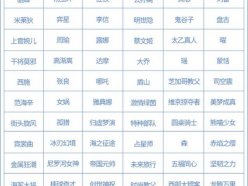 王者荣耀六周年惊喜礼包选哪个颜色好
王者荣耀六周年惊喜礼包选哪个颜色好
王者荣耀六周年惊喜礼包选哪个颜色好?大家都知道近日王者荣......
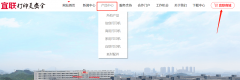 elean打印机官网
elean打印机官网
随着日常办公的打印需求增多,越来越多的品牌都推出了自己的......
 AE使用中继器制作烟花绽放效果的动画的
AE使用中继器制作烟花绽放效果的动画的
还不会使用中继器制作烟花绽放效果的动画?今日小编就介绍了......
 win7怎么设置显示器不休眠
win7怎么设置显示器不休眠
如果你还在被win7系统的快速休眠问题所困扰,那么快来看看小编......
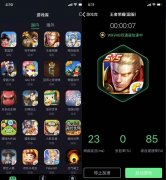
在使用腾讯网游加速器玩游戏之前,有的小伙伴会好奇腾讯手游加速器对王者荣耀有用吗。下面就让小编来告诉大家详细的内容,希望可以帮助到你~...

win10系统是一款被大众所普遍接受的优秀系统!强大的性能是系统最为出色的地方,但是优秀完美的系统也会有出错的时候,近来很多小伙伴都纷纷反映自己的win10系统在进行重装后声音功能就...
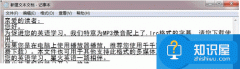
怎么给TXT文档的内容添加下划线 如何在TXT记事本中加下划线...
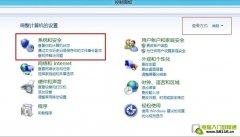
在 Windows 8 系统下进行更改电源计划设置。 操作步骤: 1. 在 控制面板中将右上角查看方式修改成大图标,找电源选项,或者直接在类别下打开系统和安全,找到电源选项; 2. 在电源选项...
有一些朋友在很早的时候就装上了Win7家庭版系统,但那个时候并不是很了解Win7,也不清楚家庭版与旗舰版之间的区别。一段时间过后才知道,很多功能Win7旗舰版上才有,而家庭版并没...
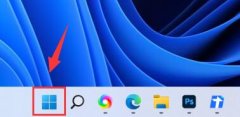
鼠标在接入时,会有默认的速度,不过这并不一定会满足所有用户的使用需求。所以很多朋友想知道win11鼠标灵敏度怎么调,其实我们只需要进入设备设置选项,在其中就可以更改你的鼠标灵敏...

我们在日常的使用快捷键的时候,觉得快捷键的按法很别扭,那么可以更改快捷键的按键吗?可以的,其实非常的简单,下面一起来看看具体的解决方法吧。...
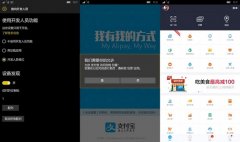
win10在刚刚发布的时候兼容性不是很好,因此win7更加受用户欢迎。但是经过几年的优化更新,win10不仅有了兼容模式,还有了更好的兼容性,很多用户好奇win10兼容安卓吗,下面就了解下吧。...
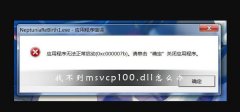
msvcp100.dll文件是运行许多程序的重要软件!如果msvcp100.dll文件出现了丢失或者找不到的情况那么将会有很多的程序无法进行运行!今天小编就为大家带来了msvcp100.dll文件丢失修复方法!一起来看...

在生活中大家都会需要用到网络摄像机吧,那么在最新的win102004版本中应该怎么样安装呢很多人都还不会吧,没关系今天就为你们带来了安装方法一起看看吧。...

我们在使用安装了win10操作系统电脑的时候,对于一些微软对于win10的功能改进以及更新情况相信有很多小伙伴一直在不断关注着。那么就在不久前微软就又推出了一项新的功能,就是Windows10系...

最近不少小伙伴问小编,win10逻辑分区和主分区的区别是什么,我们大多数电脑,其实都是分为了一个C盘主分区,然后其他的D盘、E盘和F盘等都属于逻辑分区,一般情况下是【主分区】→然后再...
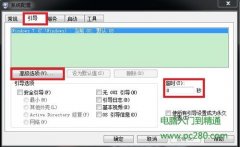
有很多朋友新买的笔记本运行很慢,有些朋友是使用很久了,机器慢慢的出现开机、关机都要2、3分钟使用中还经常假死甚至死机、蓝屏等。笔者下面就结合自己和广大网友的经验,总...
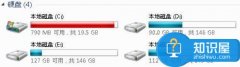
史上最详细的C盘清理方法介绍 电脑C盘满了如何彻底清理垃圾教程...
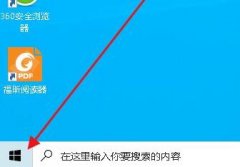
我们经常会删除win10密码从而方便登录系统,但是删除密码后发现还是要输入一次,非常麻烦,那么win10密码怎么取消不了呢,其实只要取消登录密码选项即可。...